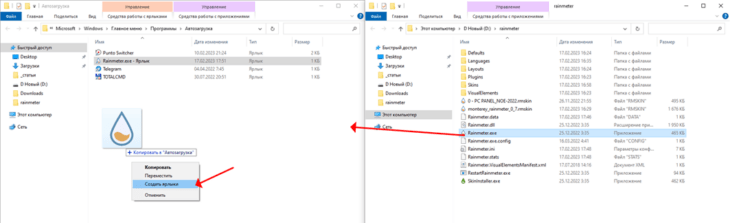Rainmeter – бесплатная программа для отображения различных счётчиков на Рабочем столе: сетевая активность, расход системных ресурсов, время, погода, календарь и другое. Продвинутые темы оформления позволяют управлять плеерами, громкостью, быстро запускать приложения, открывать сайты и другое. Приложение распространяется на русском языке с одним скином, однако в сети полно шкурок на любой вкус. У нас можете скачать Rainmeter для Windows 7, 8, 10, 11 и темы оформления для приложения: они не только изменяют внешний вид виджетов, но и добавляют дополнительные.
Возможности программы
Райнметер – бесплатная платформа для добавления виджетов на Рабочий стол, которые реализованы за счёт скинов (шкурок, тем оформления). Одни предлагают базовый набор мер: распределение дискового пространства, нагрузка на аппаратные компоненты, часы, другие – это целые миниатюрные приложения для отображения погоды, управления проигрывателем, громкостью, добавления заметок. Продвинутые темы могут содержать собственные наборы инструментов, настроек и даже темы оформления. Для пояснения: ниже на скриншоте показан пример скина с поддержкой тем оформлений (Neon).
Пользователи Rainmeter должны знать два понятия:
- Меры – объект, извлекающий системную информацию, которая будет отображаться через оболочку или графический интерфейс.
- Метры – визуальный элемент, виджет, плавающее окно, которое визуализирует меру.
Меры и метры не всегда связаны, например, при отображении статичной информации вроде рамок, изображений.
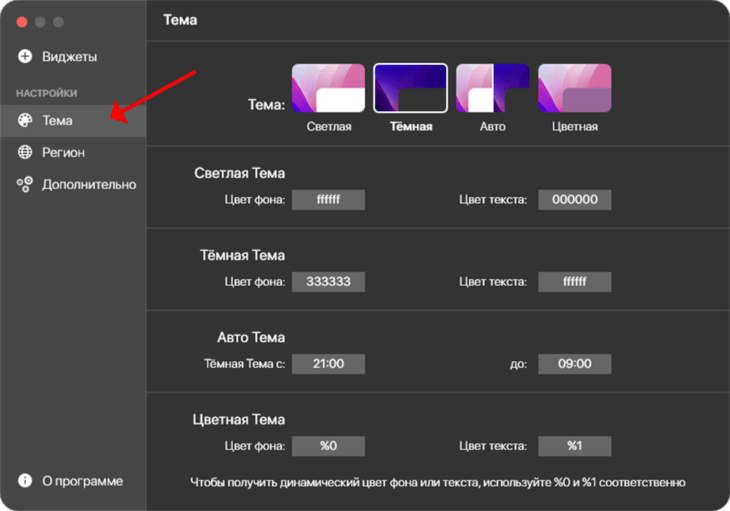
Особенность Rainmeter – функция одновременного отображения метров из разных скинов: вы можете вывести на десктоп гаджет загрузки процессора из темы Panaceia, часы и регулятор громкости – из Monterey, а меру сетевой активности – из Illustro. Плавающие окна можно комбинировать из любых тем в неограниченном количестве, помещать поверх других элементов интерфейса Windows.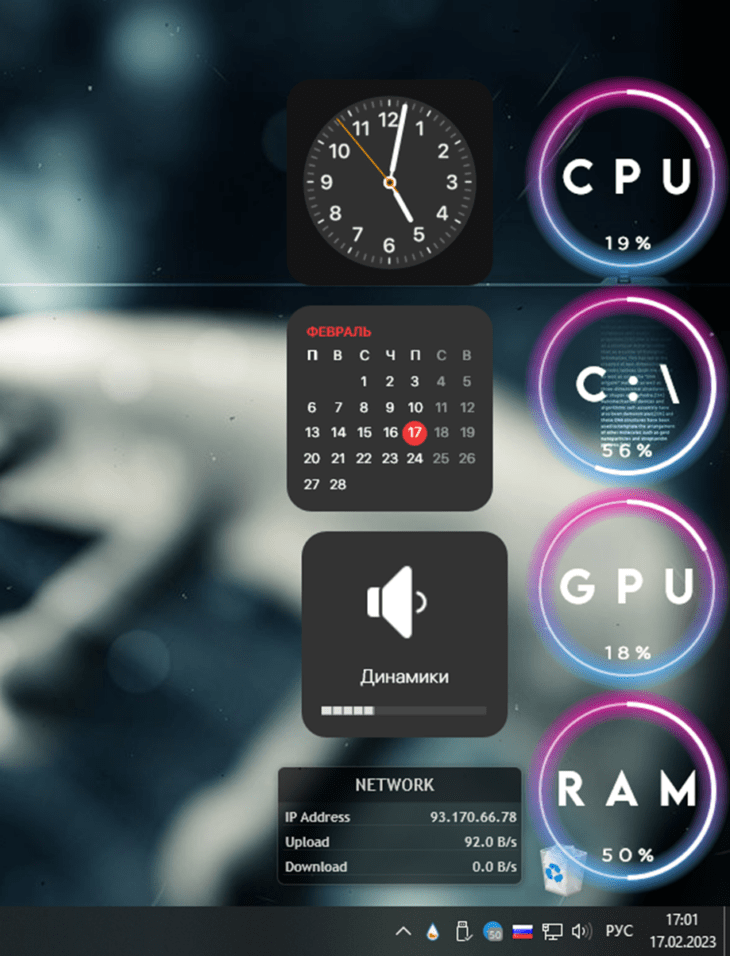
Функциональность Rainmeter зависит от активной темы.
Приложение позволяет сохранять текущую раскладку гаджетов, записывать конфигурацию в файл, загружать для быстрого переключения между настройками (шаблонами). Вы можете свободно передвигать виджеты, иногда – менять их оформление, размер, уровень прозрачности, прикреплять к указанным графическим элементам.
Дополнительные возможности зависят от темы: реакция при клики, подведение курсора, выбор размера, вывод на указанный дисплей многомониторной системы.
Плавающие окна можно заставлять взаимодействовать между собой с помощью команд, которые называются челками. Некоторые темы автоматически изменяют обои Рабочего стола.
Игровой режим
При переходе в геймерский режим Rainmeter выгружает указанные скины (метры) из оперативной памяти для повышения быстродействия компьютера. Режим может активироваться вручную при запуске использующих D3D приложений в полный экран, вручную или при старте указанных игр. Есть функция автоматического переключения между раскладками (настройками) при запуске и выходе из игрового режима. Он настраивается через контекстно меню программы в трее.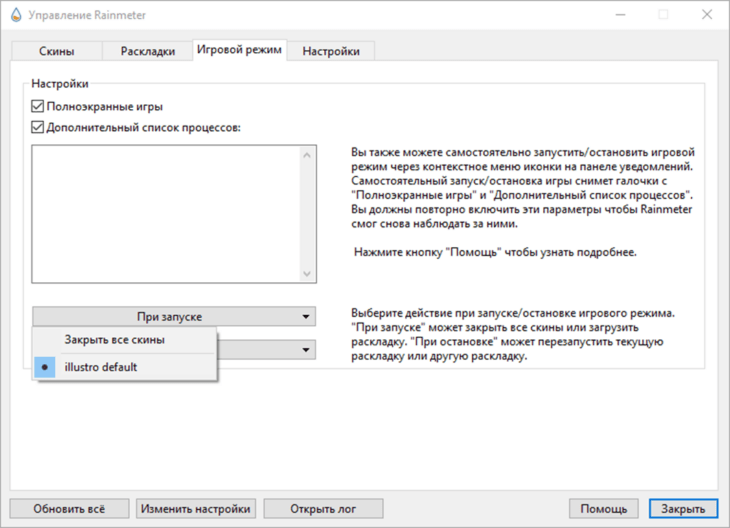
Как установить ПО
Для инсталляции Rainmeter скачайте приложение по прямой ссылке (торрент не ищите, оно занимает 2 МБ, загружается пару секунд).
- Запустите исполняемый файл, выберите язык интерфейса (переключается в последней вкладке настроек).
- Определитесь с версией: установка или портативная.
Сразу остановимся на первой: приложение будет интегрировано в операционную систему, недостающие библиотеки скачаются автоматически.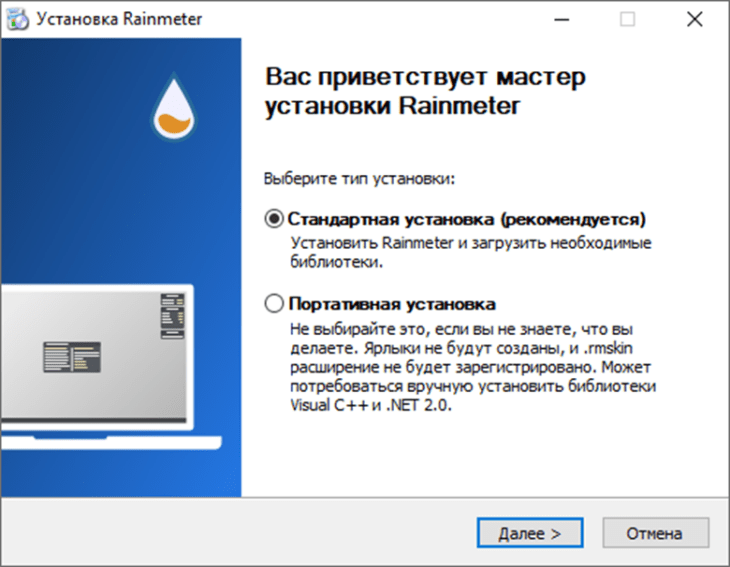
- Выберите разрядность Windows, каталог для распаковки файлов.
Можете добавить программу в автозапуск.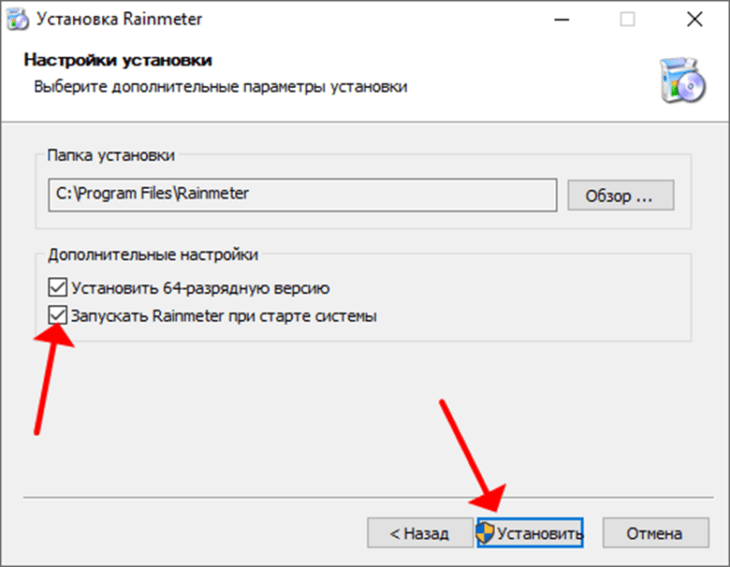
При распаковке портативной версии на компьютер нужно предварительно установить пакет .NET Framework последней версии и Visual C++ – для загрузки посетите официальный сайт Microsoft. Выберите каталог для распаковки, нажмите «Установить».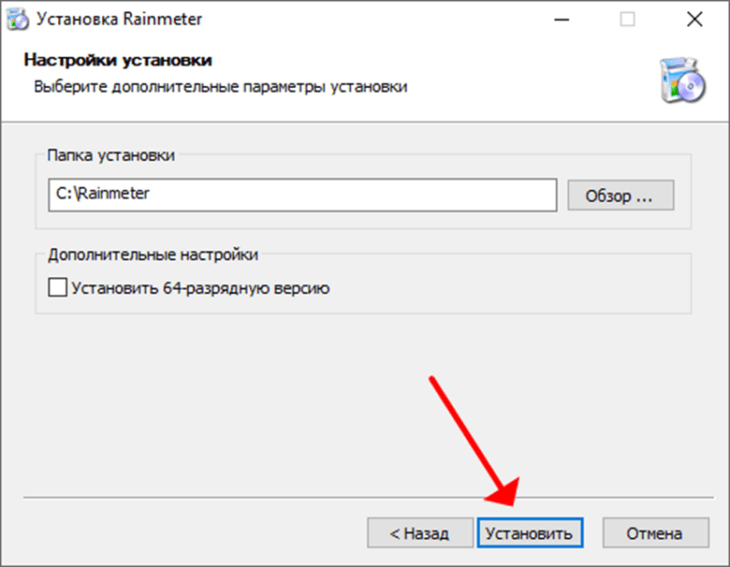
Системные требования
Rainmeter работает на компьютерах с Windows 7 – 11 любой разрядности. Для запуска нужны Visual C++ и .NET Framework последней версии.
Как пользоваться Rainmeter
Работать с программой несложно, у неё русскоязычный интерфейс, поэтому русификатор не понадобится. С зажатой ЛКМ виджеты можно перетаскивать, правый клик вызывает контекстное меню метра, где он настраивается вплоть до изменения шрифтов и цветов всех элементов в текстовом режиме (через блокнот).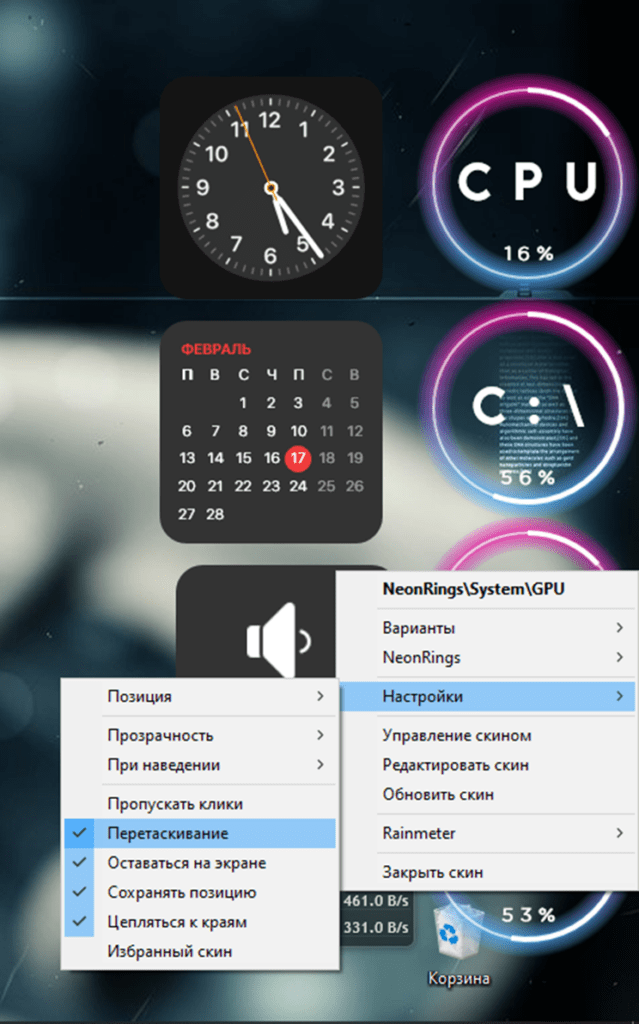
Общая настройка
Перед использованием программы рекомендуем выполнить её настройку – параметры открывает двойной клик по иконке в трее. В последней вкладке можете выбрать язык интерфейса, отключить атвообновление, задействовать аппаратное ускорение для повышения быстродействия, включить ведение логов.
Для добавления новых гаджетов кликните ПКМ по пиктограмме Rainmeter, наведите курсор на выпадающее меню «Скины», выберите шкурку, метр (на примере – таймер) и его тип.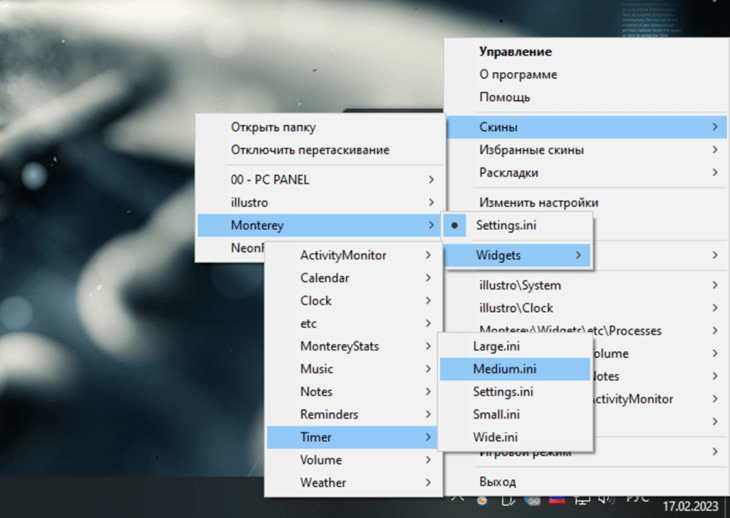
Скрываются элементы через правый щелчок: «Удалить гаджет», «Скрыть скин» или иные команды в зависимости от темы. Двойной клик иногда выполняет определённые действия, например, открывает Диспетчер задач или настройки графического элемента.
Как установить скин
Раньше задача добавить скин в Rainmeter превращалась в квест, сейчас разработчики создали инсталлятор шкурок. Установить скин в портативной версии можно через SkinInstaller: запустите программу, выберите шкурку, нажмите «Открыть», в следующем окне – «Install».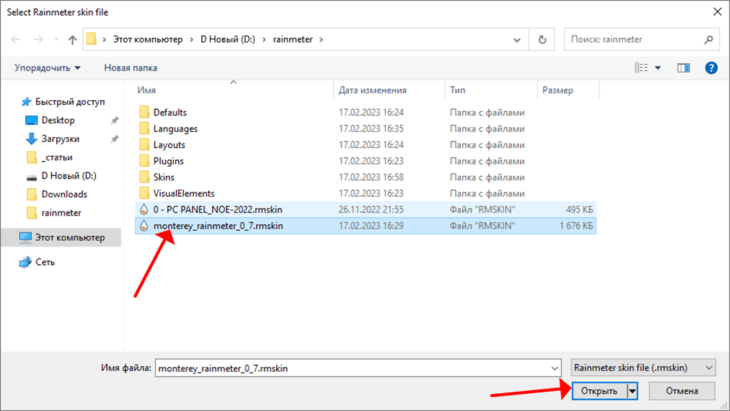
Приложение перезагрузится для включения новой темы в интерфейс. На Рабочий стол её элементы добавляются через правый клик по иконке.
Скины можно взять в интернете или скачать.
Не все темы позволяют изменить размер скина. Где это возможно, управление оформлением или размерами осуществляется через контекстное меню.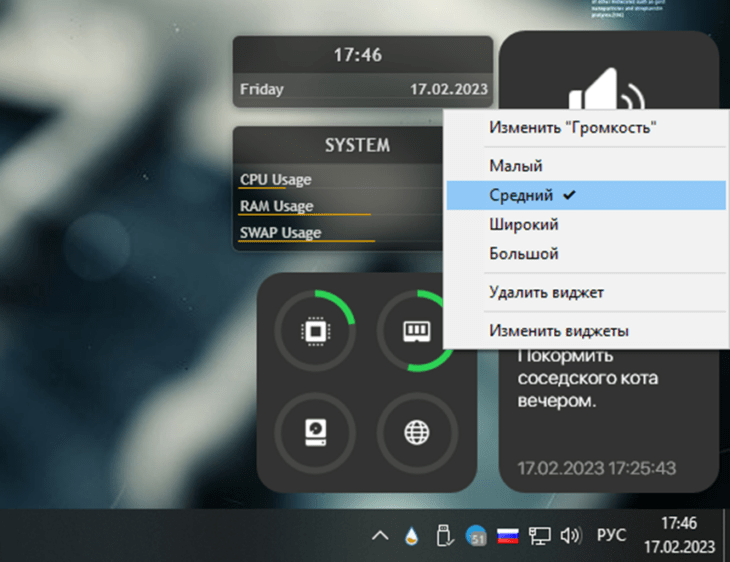
Как запускать при старте Windows
Для отображения гаджетов Rainmeter должна запускаться после загрузки операционной системы. Чтобы они появлялись при старте Windows:
- Зажмите клавиши Win + R, выполните «shell:startup».
- Добавьте ярлык приложения в папку: перетащите исполняемый файл правой клавишей, выберите соответствующую команду.

Возможные проблемы
Сложно повлиять на Rainmeter, когда программа не запускается, вылетает (закрывается) при запуске спустя пару секунд или не работает иным образом. Вызовите её от имени администратора через правый клик, полностью удалите, затем инсталлируйте заново. Как вариант: обновите.NET Framework и Visual C++. Если она не устанавливается, убедитесь, что у пользователя есть доступ к каталогу для распаковки файлов в режиме записи.
При появлении ошибки «Rainmeter.dll load error 126» обновите VC++, просканируйте компьютер на вирусы через MalwareBytes Antimalware или аналогичную утилиту.
Также попробуйте сделать следующее: выйдите из приложения, откройте %appdata%\Rainmeter или зайдите в папку с портативной версией, переименуйте файл Rainmeter.ini и запустите программу.
Если не поможет, избавьтесь от %appdata%\Rainmeter.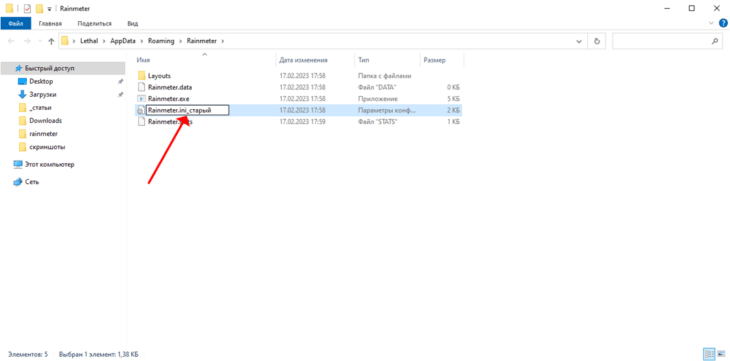
Перезагрузите компьютер, зажав Shift перед кликом по кнопке перезапуска. Скачайте и переустановите утилиту.
Как удалить Rainmeter
Для деинсталляции портативной версии закройте программу и удалите папку с ней. Избавиться от установленной версии сложнее.
Откройте «Приложение и возможности» через Win + X.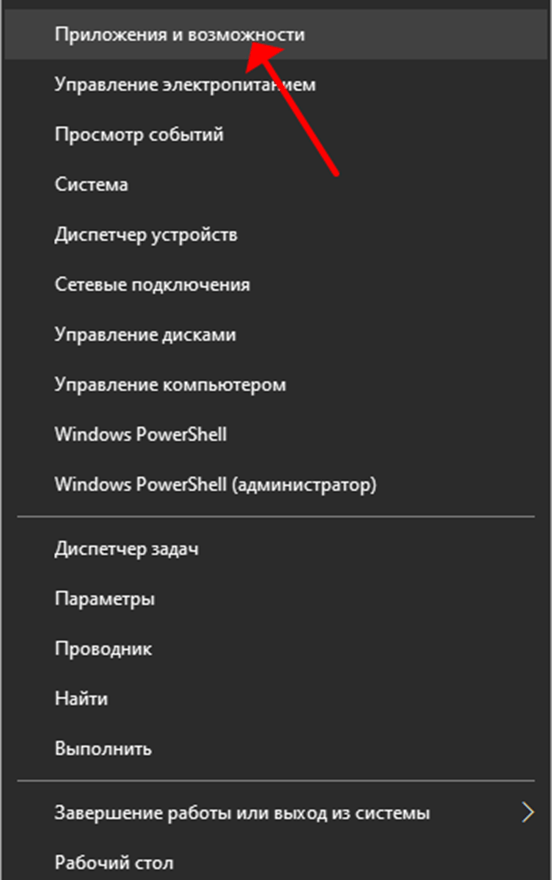
Возле Rainmeter два раза кликните «Удалить».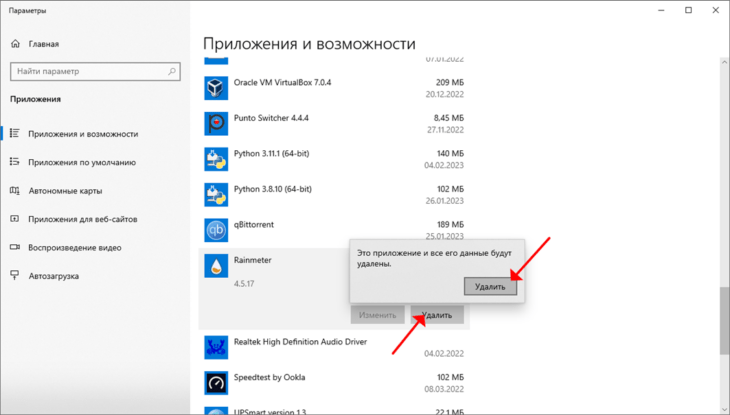
Подтвердите деинсталляцию. Если поставите галочку, потеряете темы оформления, настройки, плагины и т. д.